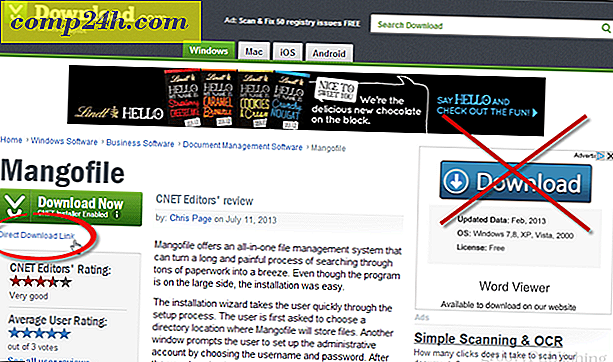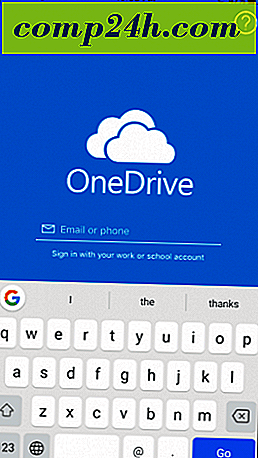CloudMagic Review: wyszukiwanie błyskawiczne w Gmailu na wielu kontach
 Słowo dnia w Google jest " natychmiastowe " i od kilku tygodni jest czymś, co uruchamia się za pomocą Google Instant Search dla telefonów komórkowych i Google Instant Preview. Co dalej? Domyślam się, że natychmiast wyszukujesz Gmaila i Dokumenty Google.
Słowo dnia w Google jest " natychmiastowe " i od kilku tygodni jest czymś, co uruchamia się za pomocą Google Instant Search dla telefonów komórkowych i Google Instant Preview. Co dalej? Domyślam się, że natychmiast wyszukujesz Gmaila i Dokumenty Google.
Czy nie byłoby miło, gdybyś mógł w locie przeszukiwać swoje archiwum Gmaila? Załóżmy, że jesteś w trakcie komponowania wiadomości e-mail z przyjacielem i musisz odwołać się do czegoś z zarchiwizowanej wiadomości e-mail, takiej jak godzina emisji, numer potwierdzenia lub numer konta. Dzieje się tak przez cały czas, a ja muszę otworzyć kolejne okno, więc nie muszę rezygnować z mojej wersji roboczej. Ale dzięki natychmiastowemu wyszukiwaniu w Gmailu nie trzeba otwierać nowej karty ani okna, aby wyciągnąć te ważne informacje. Nie mogę się doczekać, aż Google uruchomi tę funkcję. Na szczęście nie muszę - CloudMagic już to obejmuje.
CloudMagic to rozszerzenie dla Google Chrome i Firefox, które dodaje dyskretny pasek wyszukiwania do okna przeglądarki, gdy masz otwartego Gmaila. Tam możesz wpisać wyszukiwane hasło, a CloudMagic odczytuje wyniki z zarchiwizowanych wiadomości Gmail. Możesz je kliknąć i wyświetlić całą treść wiadomości, bez konieczności poruszania się z dala od strony, na której jesteś.

To, co naprawdę działa w CloudMagic, to fakt, że działa on na wielu kontach. To dla mnie wielka sprawa, ponieważ mam trzy różne konta Gmail: moje osobiste konto Gmail i dwa konta Google Apps dla domen. Dzięki CloudMagic nie muszę przechodzić przez kłopoty z wylogowaniem z jednego konta i logowaniem się do drugiego, tylko po to, aby zebrać ciekawą informację.
Brzmi fajnie? To jest super. Ale prawdopodobnie będziesz mieć kilka pytań. Oto kilka odpowiedzi:
Czy moje dane osobowe są bezpieczne w CloudMagic?
Powiedziałbym tak. Po zainstalowaniu rozszerzenia Chrome powie Ci, że CloudMagic ma dostęp do "wszystkich danych na Twoim komputerze i odwiedzanych witrynach". Ale tak naprawdę jest wiele rozszerzeń Chrome, które zawierają to ostrzeżenie, i brzmi to naprawdę gorzej niż w rzeczywistości jest.

Chyba, że uważasz, że CloudMagic robi coś podejrzanego i celowo złośliwego, nie masz się czym martwić. Aby skonfigurować CloudMagic, musisz podać swoje poświadczenia dla swoich kont Gmail. Gdy to zrobisz, CloudMagic zacznie budować indeks Twoich zarchiwizowanych wiadomości Gmail. Tak, tak, CloudMagic ma dostęp do całkiem sporej ilości danych. Ale dobrą wiadomością jest to, że wszystkie te dane są przechowywane lokalnie, podobnie jak zapisane hasła w Chrome. Mimo że strona preferencji CloudMagic otwiera się w oknie przeglądarki, powinieneś zwrócić uwagę na adres: 127.0.0.1. To jest adres lokalnego hosta, czyli twojego własnego komputera.

Czy nie będzie to bezużyteczne, gdy Google będzie obsługiwał natychmiastowe wyszukiwanie w Gmailu?
Nie całkiem. Chociaż Google prawdopodobnie doda natychmiastowe wyszukiwanie w Gmailu ( wiemy już, że ma tę technologię ), wątpię, czy będzie obsługiwać wyszukiwanie na wielu kontach, takich jak CloudMagic. Dodatkowo, CloudMagic planuje objąć więcej usług w chmurze, takich jak Hotmail, Google Docs, Yahoo i inne. Byłoby miło, gdybyś miał jedno uniwersalne wyszukiwanie, które przeszło przez wszystkie repozytoria w chmurze. To byłoby jak Spotlight, ale dla chmury.
Czy inne osoby korzystające z mojego komputera będą mogły wyświetlać moje wiadomości za pomocą CloudMagic?
To był problem w poprzednich wersjach CloudMagic, ale teraz, kiedy wylogowujesz się z Gmaila w Chrome lub Firefox, wylogowujesz się również w CloudMagic. Nie martw się - twoje e-maile są bezpieczne przed wzrokiem ciekawskich członków rodziny lub kogokolwiek innego, kto może używać Twojego komputera do sprawdzania swoich własnych kont Gmail.
Gdzie te dane są przechowywane lokalnie?
CloudMagic jest wieloplatformowy, więc jego przechowywanie zależy od używanego systemu operacyjnego.
Jeśli używasz systemu Windows 7 lub Windows Vista, będzie to katalog C: \ Users \ YOURUSERNAME \ AppData \ Roaming \ Webyog \ CloudMagic \ data.
W przypadku użytkowników systemu Windows XP będzie to katalog C: \ Documents and Settings \ YOURUSERNAME \ Application Data \ Webyog \ CloudMagic \ data.
Dla użytkowników OS X znajdziesz go w ~ / Library / Application Support / Webyog / CloudMagic / data. "
A dla Linuksa jest to ~ / cloudmagic / data.
Powinieneś wiedzieć, że jeśli ktoś był wytrwały i podstępny, mógł otworzyć te pliki lokalnie i zajrzeć do środka. Jeśli otworzysz pliki .cm w Notatniku, dane są zniekształcone, ale na pewno są pewne rozpoznawalne fragmenty tekstu, w tym adresy e-mail i fragmenty tekstu.

Tak, tak, ktoś może przeglądać twój dysk twardy i znajdować tę informację. Przypuszczam jednak, że baza danych kontaktów i wiadomości Gmaila nie jest jedynymi wrażliwymi danymi, które masz na swoim komputerze, więc masz wiele powodów, by powstrzymać ludzi przed grzebaniem w komputerze.
Ogólnie rzecz biorąc, myślę, że CloudMagic to świetne rozszerzenie. Z pewnością będę go używać regularnie.